Kom godt i gang med DLBR NorFor Foderregistrering og Foderkontrol
|
|
|
- Alexander Holst
- 8 år siden
- Visninger:
Transkript
1 Kom godt i gang med DLBR NorFor Foderregistrering og Foderkontrol 1
2 Kom godt i gang med DLBR NorFor Foderstyring Dette hæfte er en introduktion til Foderkontrol og Foderregistrering i DLBR NorFor Foderstyring. Med DLBR NorFor Foderkontrol har du det optimale værktøj til fodervurdering og en effektiv beregning af næringsstofomsætning og udnyttelse. NorFor tager hensyn til samspillet mellem dyr og foderrationen. Foderværdien er afhængig af foderrationens sammensætning og af, hvor meget dyret æder. Det betyder, at næringsstoffernes indbyrdes påvirkning får stor betydning, mens foderværdien af det enkelte fodermiddel får mindre betydning. I hæftet er der mange skærmbilleder, hvor de forskellige funktioner i skærmbillederne er forklaret med nummererede henvisninger til teksten. Udgivet September 2010 Redigeret September 2013 Redaktør Tryk Udgiver Videncentret for Landbrug Videncentret for Landbrug Videncentret for Landbrug, KvægIT Support Se eller ring på Link til European Agricultural Fund for Rural Development. 2
3 Indhold Start programmet 4 Valg af bedrift 5 Foderregistrering og Foderkontrol sker i forskellige moduler 9 Foderregistrering 10 Fanebilledet Foderforbrug Fanebilledet Gyldighedsperioder Fanebilledet Hjemmeforbrug Fanebilledet Observationer Udskriv Foderregistrering Foderkontrol 24 Fanebladet Generelt Fanebladet Dyre Grundlag Fanebladet Foderkontrol Udskriv Foderkontrol
4 Start programmet Start programmet Når programmet er installeret korrekt, skal du starte programmet fra skrivebordet på computeren og logge ind med dit brugernavn og password (samme som til Landbrugsinfo og Landmand.dk). 4
5 Valg af bedrift Valg af bedrift A. Legaliseret til en bedrift Programmet starter, og du bliver mødt af nedenstående velkomstbillede. Har du adgang til en enkelt bedrift (f.eks. landmand med en bedrift), har du ikke mulighed for at vælge bedrift, og knappen er ikke synlig i skærmbilledet. 5
6 Valg af bedrift B. Legaliseret til mellem 2 og 25 bedrifter Hvis du har adgang til mellem 2 og 25 bedrifter, vil du blive mødt af en liste med de bedrifter, du er legaliseret til, som vist herunder. 6
7 Valg af bedrift C. Legaliseret til flere end 25 bedrifter Hvis du er legaliseret til flere end 25 bedrifter, skal du fremsøge bedriften via søgefelterne i dialogen, der fremkommer, når du starter programmet. Der er mulighed for at søge på CVR-navn, CVR-nr. og besætningsnr. Hvis søgningen giver mere end 25 bedrifter, bliver du bedt om at specificere søgningen. Vælg bedrift på listen og klik på ok. Herefter markerer du på den ønskede bedrift med et venstreklik og vælger Ok. Du får så velkomstbilledet, som vist under punkt A. 7
8 Valg af bedrift Når du logger på DLBR KvægIT næste gang, åbner programmet i den bedrift, du arbejdede i sidste gang, du brugte programmet. Hvis du ønsker at skifte bedrift, skal du klikke på knappen Vælg Bedrift øverst i skærmbilledet. 8
9 Foderregistrering og Foderkontrol sker i forskellige moduler Foderregistrering og Foderkontrol sker i forskellige moduler Foderregistrering er et modul, hvor al fodertildeling til en kvægbedrift kan registreres. Foderregistreringen sker på bedriftsniveau, og data gemmes pr. dyregruppe pr. besætning. Det vil sige, der arbejdes ikke i driftsenheder i Foderregistrering. I vejledningen er beskrevet to fremgangsmåder til registrering af fodertildeling. Når foderdata er registreret og gemt på bedriftsniveau, kan registreringerne anvendes til foderkontrol i hvilken som helst driftsenhed i bedriften. Det er vigtigt, at der er defineret de driftsenheder, som er nødvendige på bedriften. Hjælp til dette kan fås i vejledningen om Bedriftsbegrebet I vejledningen er det beskrevet, hvordan foderdata i en Foderregistrering anvendes til Foderkontrol. I Foderkontrollen er der mulighed for at lave foderkontrol for malkende køer, goldkøer, kælvekvier, kvier og tyre. Alle, der er legaliseret til besætninger indenfor bedriften, kan indberette og redigere i Foderregistreringer og foderkontroller. 9
10 Foderregistrering Foderregistrering Skærmbilledet viser indgangsbilledet. 1 Første gang programmet åbnes på bedriften, skal der defineres Fodringsafsnit. Et fodringsafsnit er defineret som en gruppe dyr, der fodres adskilt fra de øvrige dyr i besætningen For hver besætning er der standard oprettet Fodringsafsnit for seks dyregrupper: Malkende køer Goldkøer Kælvekvier (standard 42 dage før forventet kælvning) Kvier Tyre Småkalve (standard 0-8 uger) Hvis en kviegruppe er fordelt i to stalde, men har samme fodring, kan man fint nøjes med et fodringsafsnit opgørelsen bliver alligevel lavet på hele dyregruppen. 10
11 Foderregistrering Fodringsafsnittene skal gøres besætningsspecifikt. Besætninger kan have meget forskellige antal fodringsafsnit Fodringsafsnittets navn kan gøres entydigt indenfor bedriften. Der kan skrives et specifikt navn i Langt navn. Navnet fremgår af tooltip på registreringsfanen ved at klikke på Kort navn. I Kort navn kan navn overskrives til et mere sigende navn. Pr. fodringsafsnit kan det angives hvilke(n) dyregruppe der indgår. Det er kun dyregruppen kælvekvier, som kan indgå sammen med andre dyregrupper, som kan være malkende, goldkøer eller kvier. Det vil sige, at der er i alt ni muligheder for at koble dyregrupper til Fodringsafsnit. For at et Fodringsafsnit skal medtages i en Foderregistrering, skal registreringsperioden overlappe med den periode, der er gældende for fodringsafsnittet. Den tidligste dag, der er mulig at vælge, er den startdato, hvor besætningen er tilknyttet bedriften Der kan tilføjes nye Fodringsafsnit ved brug af det grønne kryds. Bemærk Navne kan altid redigeres (både lang og kort navn). Dyregrupper der indgår i Fodringsafsnittet, kan kun redigeres, hvis der ikke tidligere er registreret foder til Fodringsafsnittet. Fodringsafsnit kan fjernes/slettes (eksempelvis ved ændring i stalden eller fodringspraksis). Linjen er væk fra brugerfladen, men Fodringsafsnit med foderregistreringer slettes ikke fra databasen. 11
12 Foderregistrering I tidligere versioner af DMS er foderregistrering foregået i Foderkontrol. I Foderkontroller, der er lavet i tidligere versioner af DMS, kan der stadig laves opslag i, men ikke redigeres. Efter fodringsafsnittet er defineret, skal hjemmeforbrug af mælk opsættes. Det sker under modulet Grundopl. og mål under Bedrift 6 For hver besætning, skal der tages stilling til Liter sødmælk pr. dag, kvier - Standard 6 liter Liter sødmælk pr. dag, tyre - Standard 6 liter Slutalder for sødmælk, kvier - Standard 42 dage Slutalder for sødmælk, tyre - Standard 42 dage Kasseret mælk - Standard 0 liter Mælk til husholdning og salg - Standard 0 liter Ved rettelse af antal dage kvier og tyrekalve får sødmælk, slår rettelsen først igennem dagen efter. 12
13 Foderregistrering Ved oprettelse af en Foderregistrering foreslås altid d.d. som start- og slutdato. Hvis foderregistreringen skal anvendes til en foderopgørelse, skal der sættes flueben ved oprettelsen. Det er altid muligt at vælge om foderregistreringen skal anvendes til en foderopgørelse i Foderregistreringsoversigtsbilledet. Indgangsbilledet til Foderregistrering er 13
14 Foderregistrering Fanebilledet Foderforbrug Her kan du 1 Se et vejledende antal dyr i de forskellige dyregrupper og selv skrive det aktuelle antal dyr i gruppen. Beregning af antal ud fra data fra Kvægdatabasen og grundoplysningerne for goldperiode 1. kalvs køer og øvrige køer, start forberedelse kælvekvier og slut småkalveperiode for kvier og tyre. Standard værdier for Goldperiode 1. kalve er 56 dage Goldperiode øvrige er 42 dage Start forberedelse kælvekvier er 42 dage Slut småkalveperiode, kvier og tyre er 56 dage Værdierne kan ændres i modulet Grundopl. og mål, og ændringer vil slå igennem i programmet dagen efter. Før der kan tastes fodertildelinger til fodringsafsnittet skal der være dyr i fodringsafsnittet. 14
15 Foderregistrering Genindlæse dyr fra Kvægdatabasen. Genindlæs antal dyr, KDB sletter indberetninger vedr. antal dyr. Efter Foderregistreringen er gemt, kan der oprettes en Foderkontrol med udgangspunkt i den aktuelle Foderregistrering. For Fodringsafsnit, hvor der indgår kælvekvier sammen med en anden dyregruppe (Malkende, Goldkøer eller Kvier) Visning Kolonne 1 Sumkolonne. Til registrering af udfodringen for hele fodringsafsnittet og antal dyr i alt. Kolonne 2 Primær dyregruppe f.eks. goldkøer. Fodringsafsnittets fodertildeling fordeles mellem kælvekvier og golde. Men vil altid give den totale fodertildeling. Kolonne 3 Kælvekvier Ved oprettelse af ny foderregistrering vises alle 3 kolonner (klar til indtastning). Ved opslag på tidligere foderregistreringer vises kun 1 kolonne (kan foldes ud) Indtastning Ved indtastning af foder indtastes i sumkolonnen Herefter beregnes fordelingen mellem de 2 dyregrupper af programmet. Kan redigeres, men summen fastholdes. Faktor til fordeling af foder mellem Goldkøer og kælvekvier er 0,8 pr. dyr Malkende og kælvekvier 0,4 pr. dyr Kvier og kælvekvier 1,1 pr. dyr Vigtigt at vide om fanen Foderforbrug: Indtastningsrækkefølge er Antal dyr i fodringsafsnittet Læsset mængde af fodermidler Fordeling af blandingen/fodermidlet pr. fodringsafsnit Afgræsningsfodermidler er altid i kg TS/dyr/dag Ved tooltip på kort navn vises langt navn (som er defineret i Fodringsafsnit) Ved oprettelse af Foderregistrering huskes fodermidler, der blev brugt fra sidste registrering Det er muligt at registrere kg foder/dyr/dag (f.eks. ved tildeling i malkestald) Det er muligt pr. fodringsafsnit at vise i alt tildelt kg tørstof/dyr/dag. Kan bl.a. anvendes til sikring af, at alle registreringer er kommet med 15
16 Foderregistrering Vejl. antal dyr fra Kvægdatabasen. Hvis der er mere end et fodringsafsnit for dyregruppen, står alle dyr under det første fodringsafsnit, mens øvrige fodringsafsnit indenfor dyregruppen markeres med - Alle, der er legaliseret til besætningen, kan ændre i en dannet foderregistrering. Det betyder, at hvis en anden bruger end den, der har lavet registreringen, opdager en fejltastning, kan fejltastningen rettes med det sammen uden, at der skal oprettes en ny registrering I det følgende beskrives, hvordan Foderregistreringen håndteres. Der er flere måder at registrere fodertildelingen på. Her i vejledningen er der beskrevet 2 måder: 1. Tast alle fodermidler direkte 2. Brug blandinger fra fodermiddeltabellen. 1. Tast alle fodermidler direkte Alle fodermidler, der skal bruges i Foderregistreringen, vælges via På samme måde som ved Foderplan er der adgang til bedriftsfodermidlerne og NorFor fodermiddeltabellen. Marker de fodermidler, der indgår i fodringen. Dette gøres ved at holde ctrl-tasten nede samtidig med, at fodermidlerne markeres med musen eller ved at dobbeltklikke på fodermidlet. Når alle fodermidler er valgt, kan der dannes/redigeres/opløses en blanding. Ved tryk på Ny blanding fås nedenstående skærmbillede, hvor der er mulighed for at vælge hvilke fodermidler, der er i blandingen, og om fodermidlet også udfodres separat. 16
17 Foderregistrering Skærmbilledet viser, hvordan der kan dannes foderblanding(er) i Foderforbrug fanen Blandinger oprettet i Foderregistreringen gemmes ikke i besætningsfodermiddeltabellen Blandinger oprettet i Foderregistreringen kan oprettes af to eller flere fodermidler og/eller andre blandinger Når blandingerne er oprettet, fås nedenstående billede. 17
18 Foderregistrering Eksempel på Foderregistrering, hvor der er registreret blanding 1 til malkende køer og småkalve. Blanding 2 til kvier, tyre og småkalve og blanding 3 til golde og kælvekvier I kolonnen Læsset tastes, hvad der totalt er kommet i fodervognen af de enkelte fodermidler (200 roepiller, slæt osv.) Når alle fodermidler er tastet med de kg, som indgår i blandingen, summeres den samlede foderblanding. Derefter kan blandingen fordeles med, hvad hver dyregruppe har optaget. Affaldsfoder fremgår som rest. Herefter beregnes, hvad hver dyregruppe får tildelt af de enkelte fodermidler. Hvis der, efter blandingen er oprettet, skal tilføjes et nyt fodermiddel til blandingen, vælges fodermidler under Tilføj fodermiddel. Fodermidlet går ind som et separat udfodret fodermiddel, men ved højreklik med musen kan fodermidlet flyttes, tilføjes eller kopiers til blandingen. Modsat kan fodermidler i blandinger ved højreklik udfodres separat. 18
19 Foderregistrering 2. Brug blandinger fra Fodermiddeltabellen Blandinger, som er oprettet via Foderplan, findes i fodermiddeltabellen via Blandingen vises i skærmbilledet med de fodermidler, der indgår. Eksempel på Foderregistrering der er lavet ud fra tre blanding i Foderplan. Under foderblandingens navn fremgår, hvilke fodermidler, der er i blandingen. I kolonnen Læsset tastes, hvad der totalt er kommet i fodervognen af de enkelte fodermidler (250 kg roepiller, 600 kg 2. slæt osv.). Når alle fodermidler er tastet med de kg, som indgår i blandingen, summeres den samlede foderblanding. Hvis blandingen er gemt som et fodermiddel, f.eks. ved lagkage-stakke, tastes det som et fodermiddel og ikke pr. ingrediens i fodermidlet. Ved beregninger opsplittes svarende til recepten. Hvis der er brugt fodermidler, som ikke indgår i blandingen skal de tilføjes. Vær opmærksom på, at det er de fodermidler, der fodres med, som også er i blandingen. Eksempelvis hvis der er skiftet ensilage. 19
20 Foderregistrering Sammenhæng mellem foderregistrering og blandinger i fodermiddeltabellen 1. Blandingen der indgår i en Foderregistrering kan ikke slettes i fodermiddeltabellen 2. Ændringer i en blanding, foretaget i fodermiddeltabellen (via foderplan) slår kun igennem fremadrettet, og der rettes ikke i tidligere Foderregistreringer 3. Ændringer i en blanding kan ske via Foderregistrering ved, at der dobbeltklikkes på blandingen, lav ændringer, gem og luk og derefter gælder ændringen fremadrettet Derefter kan blandingen fordeles med, hvad hver dyregruppe har optaget. Affaldsfoder fremgår som rest. Herefter beregnes, hvad hver dyregruppe får tildelt af de enkelte fodermidler. 20
21 Foderregistrering Fanebilledet Gyldighedsperioder Denne fane er kun tilgængelig hvis der er sat flueben for, at Foderregistreringen skal anvendes til en Foderopgørelse For at kunne anvende foderregistreringer til modulet Foderopgørelse skal der pr. dyregruppe pr. besætning registreres en gyldighedsperiode for foderregistreringen. Gyldighedsperiode er standard udfyldt med midtvejs mellem to foderregistreringer. Fanen viser: 1. Kvittering for sidste foderregistreringsperiode 2. Den aktuelle foderregistreringsdato og hvilken periode, den skal gælde for 21
22 Foderregistrering Fanebilledet Hjemmeforbrug I fanen er der en kolonne pr. besætning, hvori der er beregnet liter sødmælk til kalve ud fra Grundop. og mål fanen og antal kalve, der indgår i foderregistreringen. Ligeledes er Eget forbrug og Kassation forudfyldt fra grundmodulet. Alle tal kan rettes. Fanebilledet Observationer Fanen kan f.eks. bruges til informationer fra landmand til rådgiver, som er nyttige i en foderkontrol. 22
23 Foderregistrering Udskriv Foderregistrering For at udskrive Foderregistreringen skal Foderregistreringen åbnes. 1. Klik på Udskriftsikonet eller ikonet Vis Udskrift 2. Skriv evt. kommentar Udskrift kan bruges som notatpapir forudfyldt med fodermidler, der anvendes. 23
24 Foderkontrol Foderkontrol Skærmbilledet viser indgangsbilledet til Foderkontrol. Der vises Foderkontol pr. dyretype, og hvis der er flere driftsenheder kan der vælges, hvilke driftsenheder der skal vises foderkontroller for. Der kan kun laves en foderkontrol pr. dyregruppe indenfor driftsenheden pr. foderregistreringsopgave. En foderkontrol opgave kan redigeres af alle brugere, der er legaliseret til alle besætninger indenfor driftsenheden. En Foderkontrol kan oprettes to steder - direkte fra modulet Foderregistrering eller i modulet Foderkontrol. Lige meget hvorfra Foderkontrollen oprettes, kommer følgende skærmbillede frem. 24
25 Foderkontrol I skærmbilledet er det muligt, at 1. Navngive Foderkontrollen 2. Vælge driftsenhed 3. Kvittering for besætninger 4. Vælge hvilken foderregistreringsperiode Foderkontrollen skal tilknyttes. Hvis Foderkontrol oprettes direkte fra Foderregistrering, er der forudfyldt med den nyeste Foderregistrering 5. Vælge dyretype 25
26 Foderkontrol Fanebladet Generelt Her kan du give Foderkontrollen et navn, skrive kommentarer (kommer ikke med på udskriften) og se, hvornår Foderkontrollen er oprettet og evt. ajourført. Samt se, hvilken foderplan der evt. er tilknyttet Foderkontrollen. 26
27 Foderkontrol Fanebladet Dyregrundlag Efter oprettelse af Foderkontrol er indgangsbillede fanebladet Dyregrundlag. Race og opstaldning hentes fra Grundopl. og mål. Opstaldningen kan enten være løse eller bundne. Grundlaget fra køer, kvier og tyre fremkommer ved opnåede nøgletal for de sidste 12 mdr. De opnåede nøgletal bruges til at beregne aktuel vægt og tilvækst. Nøgletallene har stor betydning for resultatet. Derfor skal tallene vurderes og rettes hvis nødvendig 27
28 Foderkontrol Fanebladet Foderkontrol Skærmbillede: Fanen Foderkontrol På foderkontrolfanen er der fire hovedlinjer. Hovedlinjerne kan sammenfoldes/åbnes ved at klikke på den lille firkant med enten eller. 28
29 Foderkontrol På fanebladet Foderkontrol er der flere funktioner: Viser fodertildelingen i kg, kg ts eller både kg og kg ts 1. Genvejen til foderregistreringen, hvis den skal redigeres Genindlæsning af mælkedata eller genberegne mælkepris. Ved tryk på genberegning betyder det, at en evt. indtastet mælkepris overskrives uden varsel Der beregnes automatisk en mælkepris ud fra Arlas afregningsmodel Beregningsgrundlaget er følgende: 1. Fedt/protein pct. i Foderkontrol 2. Data fra Kvægdatabasen Celletal, kimtal og sporetal (kvalitetstillæg) 29
30 Foderkontrol Årsleverance til mejeri (logistiktillæg) Økolog (ja/nej) 3. Fra Grundopl. og mål modul Lærkevang (ja/nej) Uafhængig afhentning (buffertank, ja/nej) Øko-tillæg type Ekstra tillæg/fradrag Leverandør til Arla (ja/nej). (Hvis ja, medtages logistiktillæg ud fra Arla s satser) 5 Fodertildeling Du kan ikke redigere i fodermidler eller forbrug. Begge dele hentes fra Foderregistrering. Se pkt. 1, hvis der skal ændres fodermidler eller kg der udfodres. Prisen på fodermidlet kan redigeres. Blandinger bliver altid opsplittet i enkeltfodermidler Der kan ikke redigeres i antal dyr. Disse hentes fra Foderregistreringen. Hvis antallet skal ændres, skal det ske der. 6 Rationsparametre For at tilføje/fjerne Rationsparametre og Nøgletal - klik på den relevante knap. Der er mulighed for redigering af rækkefølge for rationsparametre og nøgletal Der vises de samme Rationsparametre og Nøgletal som på den sidst oprettede foderkontrol. Rationsparametre og Nøgletal vælges ved at dobbeltklikke på Rationsparameteren eller bruge pilene. 30
31 Foderkontrol 7 8 Nøgletal Under Nøgletal medtages evt. min./maks.-grænser fra Målsætning fra grundopl. og mål fanen Klik på Beregn for at få beregnet Rationsparametre og Nøgletal Udskriv Foderkontrol For at udskrive Foderkontrollen skal foderkontrollen åbnes. 1. Klik på Udskriftsikonet eller ikonet Vis Udskrift 2. Skriv evt. kommentar til foderkontrollen 31
32 Foderkontrol Udskriften er opdelt pr. dyretype (Køer, Kvier, Tyre), herunder kvittering af beregningsgrundlag. 2 sider for Køer og 1 side for Kvier og Tyre Ved udskrift medtages kun fodermidler, rationsparametre og nøgletal, der er anvendt/relevant for dyretypen 32
Vejledning til Foderregistrering og Foderkontrol
 Vejledning til Foderregistrering og Foderkontrol Indhold Foderregistrering og Foderkontrol sker i forskellige moduler 2 Foderregistrering 3 Fanebilledet Foderforbrug... 7 Fanebilledet Gyldighedsperioder...
Vejledning til Foderregistrering og Foderkontrol Indhold Foderregistrering og Foderkontrol sker i forskellige moduler 2 Foderregistrering 3 Fanebilledet Foderforbrug... 7 Fanebilledet Gyldighedsperioder...
Kom godtigang med DLBRNorForFoderkontrol
 Kom godtigang med DLBRNorForFoderkontrol 1 Kom godtigangmeddlbrnorforfoderkontrol Dette hæfte er en introduktion til foderplanlægning i DLBR NorFor Foderkontrol. Med DLBR NorFor Foderkontrol du det optimale
Kom godtigang med DLBRNorForFoderkontrol 1 Kom godtigangmeddlbrnorforfoderkontrol Dette hæfte er en introduktion til foderplanlægning i DLBR NorFor Foderkontrol. Med DLBR NorFor Foderkontrol du det optimale
Kom godt i gang med DLBR NorFor Foderplan - Ungdyr
 Kom godt i gang med DLBR NorFor Foderplan - Ungdyr Kom godt i gang med DLBR NorFor Foderplan, Ungdyr Dette hæfte er en introduktion til foderplanlægning til ungdyr i DLBR NorFor Foderstyring. Med DLBR
Kom godt i gang med DLBR NorFor Foderplan - Ungdyr Kom godt i gang med DLBR NorFor Foderplan, Ungdyr Dette hæfte er en introduktion til foderplanlægning til ungdyr i DLBR NorFor Foderstyring. Med DLBR
Kom godt i gang med DLBR NorFor Foderplan - Malkekøer
 Kom godt i gang med DLBR NorFor Foderplan - Malkekøer Kom godt i gang med DLBR NorFor Foderplan, Malkekøer Dette hæfte er en introduktion til foderplanlægning i DLBR NorFor Foderplan. Med DLBR NorFor får
Kom godt i gang med DLBR NorFor Foderplan - Malkekøer Kom godt i gang med DLBR NorFor Foderplan, Malkekøer Dette hæfte er en introduktion til foderplanlægning i DLBR NorFor Foderplan. Med DLBR NorFor får
Kom godt i gang med DLBR NorFor Foderplan - Ungdyr
 Kom godt i gang med DLBR NorFor Foderplan - Ungdyr Dette hæfte er en introduktion til foderplanlægning i DLBR NorFor Foderplan, Ungdyr. Med DLBR NorFor får du det optimale værktøj til fodervurdering og
Kom godt i gang med DLBR NorFor Foderplan - Ungdyr Dette hæfte er en introduktion til foderplanlægning i DLBR NorFor Foderplan, Ungdyr. Med DLBR NorFor får du det optimale værktøj til fodervurdering og
Kom godt i gang med DLBR Foderbudget
 Kom godt i gang med DLBR Foderbudget Kom godt i gang med Foderbudget Dette hæfte er en introduktion til brugen af foderbudget. Foderbudgettet har til formål - med udgangspunkt i køernes og kviernes daglige
Kom godt i gang med DLBR Foderbudget Kom godt i gang med Foderbudget Dette hæfte er en introduktion til brugen af foderbudget. Foderbudgettet har til formål - med udgangspunkt i køernes og kviernes daglige
Vejledning til Foderplan for Kødkvæg i DMS Dyreregistrering
 Vejledning til Foderplan for Kødkvæg i DMS Dyreregistrering Indhold Vejledning til Foderplan for Kødkvæg i DMS Dyreregistrering... 1 Opstart af Foderplan... 2 Opret en Foderplan... 3 Fanen Dyre og Grundoplysninger...
Vejledning til Foderplan for Kødkvæg i DMS Dyreregistrering Indhold Vejledning til Foderplan for Kødkvæg i DMS Dyreregistrering... 1 Opstart af Foderplan... 2 Opret en Foderplan... 3 Fanen Dyre og Grundoplysninger...
Vejledning til dataudveksling mellem DMS Dyreregistrering og eksterne foderprogrammer
 Vejledning til dataudveksling mellem DMS Dyreregistrering og eksterne foderprogrammer Indhold Udlevering af Agri Business Id... 2 Dataudveksling kort og godt... 2 Opstart af Foderplan... 3 Opret en Foderplan...
Vejledning til dataudveksling mellem DMS Dyreregistrering og eksterne foderprogrammer Indhold Udlevering af Agri Business Id... 2 Dataudveksling kort og godt... 2 Opstart af Foderplan... 3 Opret en Foderplan...
Vejledning til Foderplan for Malkekøer i DMS Dyreregistrering
 Vejledning til Foderplan for Malkekøer i DMS Dyreregistrering Indhold Vejledning til Foderplan for Malkekøer i DMS Dyreregistrering... 1 Opstart af Foderplan... 2 Opret en Foderplan... 3 Rediger foderplan...
Vejledning til Foderplan for Malkekøer i DMS Dyreregistrering Indhold Vejledning til Foderplan for Malkekøer i DMS Dyreregistrering... 1 Opstart af Foderplan... 2 Opret en Foderplan... 3 Rediger foderplan...
Kom godt i gang med DLBR NorFor Foderplan, Malkekøer
 Kom godt i gang med DLBR NorFor Foderplan, Malkekøer Dette hæfte er en introduktion til foderplanlægning i DLBR NorFor Foderplan. Med NorFor får du det optimale værktøj til fodervurdering og til en effektiv
Kom godt i gang med DLBR NorFor Foderplan, Malkekøer Dette hæfte er en introduktion til foderplanlægning i DLBR NorFor Foderplan. Med NorFor får du det optimale værktøj til fodervurdering og til en effektiv
Kom godt i gang med DLBR Produktionsbudget
 Kom godt i gang med DLBR Produktionsbudget Kom godt i gang med Produktionsbudget Dette hæfte er en introduktion til produktionsbudgettet. Produktionsbudgettet er det faglige og tekniske grundlag for budgettering
Kom godt i gang med DLBR Produktionsbudget Kom godt i gang med Produktionsbudget Dette hæfte er en introduktion til produktionsbudgettet. Produktionsbudgettet er det faglige og tekniske grundlag for budgettering
Vejledning til Foderplan for Ungdyr i DMS Dyreregistrering
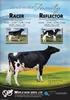 Vejledning til Foderplan for Ungdyr i DMS Dyreregistrering Indhold Vejledning til Foderplan for Ungdyr i DMS Dyreregistrering... 1 Opstart af Foderplan... 2 Opret en Foderplan... 3 Kvier... 4 Rediger foderplan...
Vejledning til Foderplan for Ungdyr i DMS Dyreregistrering Indhold Vejledning til Foderplan for Ungdyr i DMS Dyreregistrering... 1 Opstart af Foderplan... 2 Opret en Foderplan... 3 Kvier... 4 Rediger foderplan...
Kom godt i gang med DLBR NorFor Foderplan - Kødkvæg
 Kom godt i gang med DLBR NorFor Foderplan - Kødkvæg Kom godt i gang med DLBR NorFor Foderplan, Kødkvæg Dette hæfte er en kort introduktion til foderplanlægning til KødKvæg i DLBR NorFor Foderstyring. Med
Kom godt i gang med DLBR NorFor Foderplan - Kødkvæg Kom godt i gang med DLBR NorFor Foderplan, Kødkvæg Dette hæfte er en kort introduktion til foderplanlægning til KødKvæg i DLBR NorFor Foderstyring. Med
Kom godt i gang med DLBR Produktionsbudget
 Kom godt i gang med DLBR Produktionsbudget Kom godt i gang med Produktionsbudgettet Dette hæfte er en introduktion til produktionsbudgettet. Produktionsbudgettet er det faglige og tekniske grundlag for
Kom godt i gang med DLBR Produktionsbudget Kom godt i gang med Produktionsbudgettet Dette hæfte er en introduktion til produktionsbudgettet. Produktionsbudgettet er det faglige og tekniske grundlag for
Opstart af Grundoplysninger og Mål
 Opstart af Grundoplysninger og Mål Grundoplysninger og mål findes under menupunktet Bedrift i menuen i venstre skærmbillede. Under menupunktet Grundopl. Og mål findes to faneblade hhv. Grundoplysninger
Opstart af Grundoplysninger og Mål Grundoplysninger og mål findes under menupunktet Bedrift i menuen i venstre skærmbillede. Under menupunktet Grundopl. Og mål findes to faneblade hhv. Grundoplysninger
Kom godt i gang med DLBR Prognose
 Kom godt i gang med DLBR Prognose Kom godt i gang med DLBR Prognose Dette hæfte er en introduktion til prognoseværktøjet. Prognoseværktøjet er beregnet til, på grundlag af registreringer på Kvægdatabasen,
Kom godt i gang med DLBR Prognose Kom godt i gang med DLBR Prognose Dette hæfte er en introduktion til prognoseværktøjet. Prognoseværktøjet er beregnet til, på grundlag af registreringer på Kvægdatabasen,
Kom godt i gang med DLBR Analyseudskrifter
 Kom godt i gang med DLBR Analyseudskrifter DLBR KvægIT - DMS Kort beskrivelse Udgivet Februar 2014 Redaktør Tryk Videncentret for Landbrug Videncentret for Landbrug Udgiver Videncentret for Landbrug, KvægIT,
Kom godt i gang med DLBR Analyseudskrifter DLBR KvægIT - DMS Kort beskrivelse Udgivet Februar 2014 Redaktør Tryk Videncentret for Landbrug Videncentret for Landbrug Udgiver Videncentret for Landbrug, KvægIT,
Introduktion til Bedriftsbegrebet
 Introduktion til Bedriftsbegrebet Det er vigtigt at du læser dette dokument grundigt inden du anvender DMS! Udgivet September 2011 Redaktør Tryk Videncentret for Landbrug Videncentret for Landbrug Udgiver
Introduktion til Bedriftsbegrebet Det er vigtigt at du læser dette dokument grundigt inden du anvender DMS! Udgivet September 2011 Redaktør Tryk Videncentret for Landbrug Videncentret for Landbrug Udgiver
Kom godt i gang med DLBR Nøgletalstjek
 Kom godt i gang med DLBR Nøgletalstjek DLBR KvægIT - DMS Kort beskrivelse Udgivet Februar 2014 Redaktør Tryk Videncentret for Landbrug Videncentret for Landbrug Udgiver Videncentret for Landbrug, KvægIT,
Kom godt i gang med DLBR Nøgletalstjek DLBR KvægIT - DMS Kort beskrivelse Udgivet Februar 2014 Redaktør Tryk Videncentret for Landbrug Videncentret for Landbrug Udgiver Videncentret for Landbrug, KvægIT,
Kom godt i gang med DLBR Webdyr
 Kom godt i gang med DLBR Webdyr Kom godt i gang med DLBR Webdyr Udgivet Februar 2011 Redaktør Tryk Videncentret for Landbrug Videncentret for Landbrug Udgiver Videncentret for Landbrug, KvægIT, 8740 5000
Kom godt i gang med DLBR Webdyr Kom godt i gang med DLBR Webdyr Udgivet Februar 2011 Redaktør Tryk Videncentret for Landbrug Videncentret for Landbrug Udgiver Videncentret for Landbrug, KvægIT, 8740 5000
DB Tjek Slagtekalv. Arbejdsgangen
 DB Tjek Slagtekalv Indhold DB Tjek Slagtekalv... 1 Arbejdsgangen... 1 Fanen OMSÆTNINGER... 2 INDGANG... 3 LEVEBRUG... 4 SLAGTNING... 5 DØD... 6 OPDATERING FRA KVÆGDATABASEN... 6 Fanen STATUSPRISER... 8
DB Tjek Slagtekalv Indhold DB Tjek Slagtekalv... 1 Arbejdsgangen... 1 Fanen OMSÆTNINGER... 2 INDGANG... 3 LEVEBRUG... 4 SLAGTNING... 5 DØD... 6 OPDATERING FRA KVÆGDATABASEN... 6 Fanen STATUSPRISER... 8
GOD LEDELSE OG GODE PRODUKTIONSRESULTATER BRUG AF DMS VÆRKTØJER PÅ TAVLEMØDER
 GOD LEDELSE OG GODE PRODUKTIONSRESULTATER BRUG AF DMS VÆRKTØJER PÅ TAVLEMØDER TAVLEMØDE Tavlemøder kan bestå af enten weekplanner og/eller forbedringstavle. WEEKPLANNER FORBEDRINGSTAVLE Struktur ved det
GOD LEDELSE OG GODE PRODUKTIONSRESULTATER BRUG AF DMS VÆRKTØJER PÅ TAVLEMØDER TAVLEMØDE Tavlemøder kan bestå af enten weekplanner og/eller forbedringstavle. WEEKPLANNER FORBEDRINGSTAVLE Struktur ved det
Kom godt i gang med Dyreregistrering
 Kom godt i gang med Dyreregistrering Denne vejledning er tænkt som en hjælp til, at landmandsbrugere hurtigt kan komme i gang med Dyreregistrering. Derfor er kun de mest nødvendige funktioner beskrevet.
Kom godt i gang med Dyreregistrering Denne vejledning er tænkt som en hjælp til, at landmandsbrugere hurtigt kan komme i gang med Dyreregistrering. Derfor er kun de mest nødvendige funktioner beskrevet.
Kritiske Målepunkter (KMP) Overvågning af Mælk Reproduktion Sundhed Fodring
 Kom godt i gang med Kritiske Målepunkter (KMP) Overvågning af Mælk Reproduktion Sundhed Fodring Kom godt i gang med Kritiske Målepunkter (KMP) Dette hæfte er en introduktion til programmet Kritiske Målepunkter
Kom godt i gang med Kritiske Målepunkter (KMP) Overvågning af Mælk Reproduktion Sundhed Fodring Kom godt i gang med Kritiske Målepunkter (KMP) Dette hæfte er en introduktion til programmet Kritiske Målepunkter
Brugervejledning til Dyreregistrering
 Brugervejledning til Dyreregistrering Dansk Kvæg 25. februar 2005 Brugervejledning til Dyreregistrering 1/13 Indledning Denne vejledning er tænkt som en hjælp til, at landmandsbrugere hurtigt kan komme
Brugervejledning til Dyreregistrering Dansk Kvæg 25. februar 2005 Brugervejledning til Dyreregistrering 1/13 Indledning Denne vejledning er tænkt som en hjælp til, at landmandsbrugere hurtigt kan komme
Opret en ny foderplan helt fra bunden.
 Opret en ny foderplan helt fra bunden. Måden som softwaren arbejder på er i nævnt rækkefølge: 1. Alle fodermidler vi har til rådighed oprettes med individuelle navne. Altså, oprettes MAJS som MAJS 2016,
Opret en ny foderplan helt fra bunden. Måden som softwaren arbejder på er i nævnt rækkefølge: 1. Alle fodermidler vi har til rådighed oprettes med individuelle navne. Altså, oprettes MAJS som MAJS 2016,
Vejledning til foderstoffirmaer oploading af tilskudsfoderblandinger
 Vejledning til foderstoffirmaer oploading af tilskudsfoderblandinger Hjemmeside og NorFor Feed Table NorFor hjemmeside findes på følgende adresse http://www.norfor.info/. NorFor Feed Table er "Den offentlige
Vejledning til foderstoffirmaer oploading af tilskudsfoderblandinger Hjemmeside og NorFor Feed Table NorFor hjemmeside findes på følgende adresse http://www.norfor.info/. NorFor Feed Table er "Den offentlige
Kom godt i gang med DLBR Mark Online
 Kom godt i gang med DLBR Mark Online DLBR Mark Online indeholder Markplan og Dyrkningsjournal. Markplan bruger du til at du oprette og redigere i bedriftens markplan, mens du bruger dyrkningsjournalen
Kom godt i gang med DLBR Mark Online DLBR Mark Online indeholder Markplan og Dyrkningsjournal. Markplan bruger du til at du oprette og redigere i bedriftens markplan, mens du bruger dyrkningsjournalen
Rev. 0 /10.12 Art.Nr Webaccount Dairy Feeder. Rev. 1 / Art.nr
 Rev. 0 /10.12 Art.Nr. 99870 Webaccount Dairy Feeder Rev. 1 / 08.13 Art.nr. 102982 Indhold 1. Menu Oversigt... 3 2. Menu Fodringsafsnit... 3 3. Menu Fodermiddel... 5 4. Menu Blandinger... 8 5. Menu Lager...
Rev. 0 /10.12 Art.Nr. 99870 Webaccount Dairy Feeder Rev. 1 / 08.13 Art.nr. 102982 Indhold 1. Menu Oversigt... 3 2. Menu Fodringsafsnit... 3 3. Menu Fodermiddel... 5 4. Menu Blandinger... 8 5. Menu Lager...
Figur 1. Udskrift efter behov: MPO findes under Analyser og lister i modulet Analyseudskrifter
 Hvor finder jeg Mælkeproduktionsopgørelsen i DMS Dyreregistrering? Fast bestilling Der dannes og gemmes automatisk en MPO efter hver ydelseskontrol i en besætning, helt som det har været hidtil. Den er
Hvor finder jeg Mælkeproduktionsopgørelsen i DMS Dyreregistrering? Fast bestilling Der dannes og gemmes automatisk en MPO efter hver ydelseskontrol i en besætning, helt som det har været hidtil. Den er
Opgave 1. Linie Udskrift
 Opgave 1 Linie Udskrift Fanen Egen udskrift under Vejleder eller under Besætning Ved tryk på knappen Ny udskrift vises dette billedet. Ved klik på en af muligheder vælges pågældende udskriftstype. Hvis
Opgave 1 Linie Udskrift Fanen Egen udskrift under Vejleder eller under Besætning Ved tryk på knappen Ny udskrift vises dette billedet. Ved klik på en af muligheder vælges pågældende udskriftstype. Hvis
Kom godt i gang med Dyreregistrering
 Kom godt i gang med Dyreregistrering Denne vejledning er tænkt som en hjælp til, at landmandsbrugere hurtigt kan komme i gang med Dyreregistrering. Derfor er kun de mest nødvendige funktioner beskrevet.
Kom godt i gang med Dyreregistrering Denne vejledning er tænkt som en hjælp til, at landmandsbrugere hurtigt kan komme i gang med Dyreregistrering. Derfor er kun de mest nødvendige funktioner beskrevet.
Figur 1. Udskrift efter behov: MPO findes under Analyser og lister i modulet Analyseudskrifter
 Hvor finder jeg Mælkeproduktionsopgørelsen i DMS Dyreregistrering? Fast bestilling Der dannes og gemmes automatisk en MPO efter hver ydelseskontrol i en besætning, den er RYK s kvittering til besætningsejeren
Hvor finder jeg Mælkeproduktionsopgørelsen i DMS Dyreregistrering? Fast bestilling Der dannes og gemmes automatisk en MPO efter hver ydelseskontrol i en besætning, den er RYK s kvittering til besætningsejeren
Best Practice Kort Periodisk Opgørelse
 Best Practice Kort Periodisk Opgørelse 1 Best Practice Kort Periodisk Opgørelse Dette hæfte er en beskrivelse af de anbefalede arbejdsrutiner til udarbejdelse af en Kort Periodisk Opgørelse samt en beskrivelse
Best Practice Kort Periodisk Opgørelse 1 Best Practice Kort Periodisk Opgørelse Dette hæfte er en beskrivelse af de anbefalede arbejdsrutiner til udarbejdelse af en Kort Periodisk Opgørelse samt en beskrivelse
Vejledning. til. Billedet Sundhed_V. Dyreregistrering
 Vejledning til Billedet Sundhed_V i Dyreregistrering Herunder Ny Sundhedsrådgivning Dansk Kvæg 3. januar 2006 Introduktion Nedenfor er beskrevet, hvordan fanerne generelt skal bruges, samt hvordan du som
Vejledning til Billedet Sundhed_V i Dyreregistrering Herunder Ny Sundhedsrådgivning Dansk Kvæg 3. januar 2006 Introduktion Nedenfor er beskrevet, hvordan fanerne generelt skal bruges, samt hvordan du som
Denne vejledning beskriver, hvordan du arbejder med ændringer af oplysninger på en tjenestemand
 PENSAB Ændring af oplysninger i PENSAB Denne vejledning beskriver, hvordan du arbejder med ændringer af oplysninger på en tjenestemand i PENSAB. Når du har fremsøgt en tjenestemand i PENSAB, er oplysningerne
PENSAB Ændring af oplysninger i PENSAB Denne vejledning beskriver, hvordan du arbejder med ændringer af oplysninger på en tjenestemand i PENSAB. Når du har fremsøgt en tjenestemand i PENSAB, er oplysningerne
DMS Dyreregistrering. Vejledning i brug af Dagligt overblik
 DMS Dyreregistrering Vejledning i brug af Dagligt overblik Vejledning i brug af Dagligt overblik Dette hæfte er en vejledning i brug af Dagligt overblik i DMS Dyreregistrering. Med Dagligt overblik kan
DMS Dyreregistrering Vejledning i brug af Dagligt overblik Vejledning i brug af Dagligt overblik Dette hæfte er en vejledning i brug af Dagligt overblik i DMS Dyreregistrering. Med Dagligt overblik kan
Evaluering ved landmænd:
 Slutevaluering af afprøvningen/demonstrationen af Norfor Foderkontrol til brug for udpegning af kritiske målepunkter og mere effektiv dataopsamling til KvægNøglen Evaluering ved landmænd: 1. Blev målet
Slutevaluering af afprøvningen/demonstrationen af Norfor Foderkontrol til brug for udpegning af kritiske målepunkter og mere effektiv dataopsamling til KvægNøglen Evaluering ved landmænd: 1. Blev målet
Kom godt i gang med. DLBR Kortperiodisk opgørelse. Modulerne Foderopgørelse Lager Ø90 data Kortperiodisk opgørelse KPO-rapport
 Kom godt i gang med DLBR Kortperiodisk opgørelse Modulerne Foderopgørelse Lager Ø90 data Kortperiodisk opgørelse KPO-rapport Kom godt i gang med Kort Periodisk Opgørelse (KPO) Dette hæfte er en introduktion
Kom godt i gang med DLBR Kortperiodisk opgørelse Modulerne Foderopgørelse Lager Ø90 data Kortperiodisk opgørelse KPO-rapport Kom godt i gang med Kort Periodisk Opgørelse (KPO) Dette hæfte er en introduktion
WORKCYCLUS Kortlægninger
 WORKCYCLUS Kortlægninger Vers 4.0 Juni 2013 Workcompany A/S Amagertorvet 33, 4.sal DK-1160 København K www.workcompany.dk Workcyclus Professionel Brugerguide Kortlægninger - Version 4.0 (Juni 2013) 1.
WORKCYCLUS Kortlægninger Vers 4.0 Juni 2013 Workcompany A/S Amagertorvet 33, 4.sal DK-1160 København K www.workcompany.dk Workcyclus Professionel Brugerguide Kortlægninger - Version 4.0 (Juni 2013) 1.
LinkGRC. Kontrol. Brugermanual
 Brugermanual 1 INDHOLD 1. Navigation 2. Dashboard 3. 4. Support 2 NAVIGATION 1 På forsiden finder du dine installerede moduler i LinkGRC løsningen og du kan her vælge hvilket modul du ønsker at arbejde
Brugermanual 1 INDHOLD 1. Navigation 2. Dashboard 3. 4. Support 2 NAVIGATION 1 På forsiden finder du dine installerede moduler i LinkGRC løsningen og du kan her vælge hvilket modul du ønsker at arbejde
Lagerstyring af handelsvarer. Generelt. Princip i lagerstyring. Lagerstyring på flere bedrifter. Leverandører / kunder
 Generelt Om Lagerstyring af handelsvarer Modulet Lagerstyring af handelsvarer er et tillægsmodul til Næsgaard Mark. Det er derfor ikke tilgængeligt for alle brugere.. Lagerstyring af handelsvarer åbnes
Generelt Om Lagerstyring af handelsvarer Modulet Lagerstyring af handelsvarer er et tillægsmodul til Næsgaard Mark. Det er derfor ikke tilgængeligt for alle brugere.. Lagerstyring af handelsvarer åbnes
VEJLEDNING TIL EUNOMIAS FRIPLADSSYSTEM
 April 2015 Version 01 2015 VEJLEDNING TIL EUNOMIAS FRIPLADSSYSTEM 1. Årets gang i friplads... 3 2. Adgang til Eunomia... 3 3. Forældreansøgninger... 4 3.1. Ansøgningsskemaer til forældrene... 4 3.2. Fordelingsnøgler...
April 2015 Version 01 2015 VEJLEDNING TIL EUNOMIAS FRIPLADSSYSTEM 1. Årets gang i friplads... 3 2. Adgang til Eunomia... 3 3. Forældreansøgninger... 4 3.1. Ansøgningsskemaer til forældrene... 4 3.2. Fordelingsnøgler...
Indholdsfortegnelse. Indhold
 Indholdsfortegnelse Indhold Login... 2 Registrér komme / gå tider... 4 Flere arbejdsperioder på samme dag?... 6 Frokostpause / ret Frokostpause... 7 Sletning... 8 Afslut uge... 9 Godkendte/afviste ugesedler...
Indholdsfortegnelse Indhold Login... 2 Registrér komme / gå tider... 4 Flere arbejdsperioder på samme dag?... 6 Frokostpause / ret Frokostpause... 7 Sletning... 8 Afslut uge... 9 Godkendte/afviste ugesedler...
Sådan redigerer du en hjemmeside i Umbraco
 Brugermanual til din boligafdelings hjemmeside Sådan redigerer du en hjemmeside i Umbraco Indhold Introduktion... 2 Log på Umbraco og redigér din hjemmeside... 3 Opret ny side... 7 Gem side uden at udgive/publicere
Brugermanual til din boligafdelings hjemmeside Sådan redigerer du en hjemmeside i Umbraco Indhold Introduktion... 2 Log på Umbraco og redigér din hjemmeside... 3 Opret ny side... 7 Gem side uden at udgive/publicere
Foderplanlægning Svin - et modul i FMS
 En introduktion til Foderplanlægning Svin - en del af planlægningsværktøjet FMS Udarbejdet af Ole Jessen, Videncenter for Svineproduktion Foderplanlægning Svin - et modul i FMS Denne introduktion er baseret
En introduktion til Foderplanlægning Svin - en del af planlægningsværktøjet FMS Udarbejdet af Ole Jessen, Videncenter for Svineproduktion Foderplanlægning Svin - et modul i FMS Denne introduktion er baseret
Anvendelse af favoritliste på markedspladsen
 Anvendelse af på markedspladsen Hvad Kommentar Tast Opret på markedspladsen Åben markedspladsen. I venstre side findes r, når du står i fanen Varesøgning Stå i fanen mine, og tryk på Tilføj Tryk på Skriv
Anvendelse af på markedspladsen Hvad Kommentar Tast Opret på markedspladsen Åben markedspladsen. I venstre side findes r, når du står i fanen Varesøgning Stå i fanen mine, og tryk på Tilføj Tryk på Skriv
VEJLEDNING TIL EUNOMIAS FRIPLADSSYSTEM
 Maj 2019 Version 02 2019 VEJLEDNING TIL EUNOMIAS FRIPLADSSYSTEM 1. Årets gang i friplads... 3 2. Adgang til Eunomia... 3 3. Forældreansøgninger... 4 3.1. Ansøgningsskemaer til forældrene... 4 3.2. Fordelingsnøgler...
Maj 2019 Version 02 2019 VEJLEDNING TIL EUNOMIAS FRIPLADSSYSTEM 1. Årets gang i friplads... 3 2. Adgang til Eunomia... 3 3. Forældreansøgninger... 4 3.1. Ansøgningsskemaer til forældrene... 4 3.2. Fordelingsnøgler...
KMD Educa WEB-elevfravær Heldagsfravær
 KMD Educa WEB-elevfravær Heldagsfravær Vejledning til lærer Fraværsindberetning af heldagsfravær via LærerIntra Når din kommune har tilkøbt modulet KMD Educa WEB-elevfravær, kan du som klasselærer eller
KMD Educa WEB-elevfravær Heldagsfravær Vejledning til lærer Fraværsindberetning af heldagsfravær via LærerIntra Når din kommune har tilkøbt modulet KMD Educa WEB-elevfravær, kan du som klasselærer eller
Type 2 korrektion for fosfor er interessant, men ikke for alle
 1 af 6 15-01-2018 09:46 Du er her: LandbrugsInfo > Kvæg > Miljø > Type 2 korrektion for fosfor er interessant, men ikke for alle Kvæginfo - 2532 Type 2 korrektion for fosfor er interessant, men ikke for
1 af 6 15-01-2018 09:46 Du er her: LandbrugsInfo > Kvæg > Miljø > Type 2 korrektion for fosfor er interessant, men ikke for alle Kvæginfo - 2532 Type 2 korrektion for fosfor er interessant, men ikke for
Introduktion af DMS til Landmænd
 DLBR KvægIT Introduktion af DMS til Landmænd Formålet med dagen At sætte kunden i centrum At blive klædt på som kontaktperson (SPOC) så alle kunderne (kvægbruger og kolleger på centrene) får en gode oplevelse
DLBR KvægIT Introduktion af DMS til Landmænd Formålet med dagen At sætte kunden i centrum At blive klædt på som kontaktperson (SPOC) så alle kunderne (kvægbruger og kolleger på centrene) får en gode oplevelse
Vejledning til. Svejsevisitering. Oprettelse af kursister i testsystemet... 2. Opret Booking... 5. Kursisten tager test... 10
 Kompetencecenter for e-læring Det Nationale Videncenter for e-læring Vejledning til Svejsevisitering Indhold Oprettelse af kursister i testsystemet... 2 Opret Booking... 5 Kursisten tager test... 10 Læreren
Kompetencecenter for e-læring Det Nationale Videncenter for e-læring Vejledning til Svejsevisitering Indhold Oprettelse af kursister i testsystemet... 2 Opret Booking... 5 Kursisten tager test... 10 Læreren
Daglig brug af Jit-klient
 Daglig brug af Jit-klient Indholdsfortegnelse Opret person...3 Alternativ oprettelse...3 Søgning af personer...4 Send besked...5 Vælg besked...6 Opret mappe...6 Opret skabelon...6 Slet mapper og skabeloner...6
Daglig brug af Jit-klient Indholdsfortegnelse Opret person...3 Alternativ oprettelse...3 Søgning af personer...4 Send besked...5 Vælg besked...6 Opret mappe...6 Opret skabelon...6 Slet mapper og skabeloner...6
Statistikmodul i WinPLC
 Juni 2018 Statistikmodul i WinPLC Indlæs patientfortegnelse fra sundhed.dk Inden du benytter statistikmodulet i WinPLC, er det en god ide at indlæse en opdateret patientfortegnelse fra sundhed.dk. Denne
Juni 2018 Statistikmodul i WinPLC Indlæs patientfortegnelse fra sundhed.dk Inden du benytter statistikmodulet i WinPLC, er det en god ide at indlæse en opdateret patientfortegnelse fra sundhed.dk. Denne
Foderplanlægning Kvæg (konventionel/økologisk) Moduler i FMS
 En introduktion til Foderplanlægning Kvæg (Konventionel/Økologisk) en del af planlægningsværktøjet FMS Udarbejdet af Peter Hvid Laursen, VFL. Foderplanlægning Kvæg (konventionel/økologisk) Moduler i FMS
En introduktion til Foderplanlægning Kvæg (Konventionel/Økologisk) en del af planlægningsværktøjet FMS Udarbejdet af Peter Hvid Laursen, VFL. Foderplanlægning Kvæg (konventionel/økologisk) Moduler i FMS
Daglig brug af JitBesked 2.0
 Daglig brug af JitBesked 2.0 Indholdsfortegnelse Oprettelse af personer (modtagere)...3 Afsendelse af besked...4 Valg af flere modtagere...5 Valg af flere personer der ligger i rækkefølge...5 Valg af flere
Daglig brug af JitBesked 2.0 Indholdsfortegnelse Oprettelse af personer (modtagere)...3 Afsendelse af besked...4 Valg af flere modtagere...5 Valg af flere personer der ligger i rækkefølge...5 Valg af flere
Ø90 Råbalance - sådan - den økonomiske temperatur
 Ø90 Råbalance - sådan - den økonomiske temperatur DLBR Ø90 Råbalance den økonomiske temperatur Råbalancen er et værktøj til at tage den aktuelle driftsøkonomiske temperatur på en ejendom når som helst.
Ø90 Råbalance - sådan - den økonomiske temperatur DLBR Ø90 Råbalance den økonomiske temperatur Råbalancen er et værktøj til at tage den aktuelle driftsøkonomiske temperatur på en ejendom når som helst.
Praktikhæfte. Kvægbesætning. Navn: - ét skridt foran!
 Praktikhæfte Kvægbesætning Navn: - ét skridt foran! Indledning Praktikhæftet Formål Praktikhæftet skal danne baggrund for løbende samtaler mellem dig og din lærermester. Samtalerne skal være med til at
Praktikhæfte Kvægbesætning Navn: - ét skridt foran! Indledning Praktikhæftet Formål Praktikhæftet skal danne baggrund for løbende samtaler mellem dig og din lærermester. Samtalerne skal være med til at
Vejledning til brug af FirstClass
 Vejledning til brug af FirstClass - opdateret januar 2013 Indhold Installation af FirstClass foretages kun første gang... 2 Hent FirstClass-klienten... 2 Installer FirstClass-klienten... 3 Ændre kodeord...
Vejledning til brug af FirstClass - opdateret januar 2013 Indhold Installation af FirstClass foretages kun første gang... 2 Hent FirstClass-klienten... 2 Installer FirstClass-klienten... 3 Ændre kodeord...
09/03 2009 Version 1.4 Side 1 af 37
 Login til DJAS Gå ind på adressen http://www.djas.dk I feltet Brugernavn skrives den e-mail adresse som brugeren er registeret med i systemet. I feltet Password skrives brugerens adgangskode. Ved at sætte
Login til DJAS Gå ind på adressen http://www.djas.dk I feltet Brugernavn skrives den e-mail adresse som brugeren er registeret med i systemet. I feltet Password skrives brugerens adgangskode. Ved at sætte
SKIOLD A/S Kjeldgaardsvej 3 DK-9300 Sæby Tel: (+45) Fax: (+45) Kap. 4 Foderkurver
 Kap. 4 Foderkurver 1 FODERKURVER... 2 1.1 VIRKEMÅDE.... 2 1.2 ÅBEN OVERSIGT FODERKURVE.... 3 1.3 ÅBEN FODERKURVE.... 3 1.4 ÅBEN GRAFISK FODERKURVE.... 4 1.5 ÅBEN ANVENDT FODERPLAN... 5 2 OPRET/RET FODERKURVE....
Kap. 4 Foderkurver 1 FODERKURVER... 2 1.1 VIRKEMÅDE.... 2 1.2 ÅBEN OVERSIGT FODERKURVE.... 3 1.3 ÅBEN FODERKURVE.... 3 1.4 ÅBEN GRAFISK FODERKURVE.... 4 1.5 ÅBEN ANVENDT FODERPLAN... 5 2 OPRET/RET FODERKURVE....
Vejledning til Jobnet for Arbejdsgiver JobAG. CV-søgning
 Vejledning til Jobnet for Arbejdsgiver JobAG CV-søgning Version: 1.0 Oprettet den 20. december 2018 INDHOLD 1. INDLEDNING... 3 2. CV-SØGNING OG FORSIDEN AF JOBAG... 3 3. CV-SØGNING... 5 3.1 OPSÆTNING AF
Vejledning til Jobnet for Arbejdsgiver JobAG CV-søgning Version: 1.0 Oprettet den 20. december 2018 INDHOLD 1. INDLEDNING... 3 2. CV-SØGNING OG FORSIDEN AF JOBAG... 3 3. CV-SØGNING... 5 3.1 OPSÆTNING AF
Udfyldelse af arbejdspladsbrugsanvisninger
 1. Adgang til kemidatabasen Koncern HR Fysisk Arbejdsmiljø Marts 2014 Udfyldelse af arbejdspladsbrugsanvisninger Her kan du skrive dit brugernavn og adgangskode Brugernavn: Adgangskode: Kemidatabasen finder
1. Adgang til kemidatabasen Koncern HR Fysisk Arbejdsmiljø Marts 2014 Udfyldelse af arbejdspladsbrugsanvisninger Her kan du skrive dit brugernavn og adgangskode Brugernavn: Adgangskode: Kemidatabasen finder
Opret og vedligehold af favoritliste på markedspladsen
 Opret og vedligehold af på markedspladsen Hvad Kommentar Tast Opret på markedspladsen Åben markedspladsen. I venstre side findes r, når du står i fanen Varesøgning Stå i fanen Mine, og tryk på Tilføj Tryk
Opret og vedligehold af på markedspladsen Hvad Kommentar Tast Opret på markedspladsen Åben markedspladsen. I venstre side findes r, når du står i fanen Varesøgning Stå i fanen Mine, og tryk på Tilføj Tryk
Tjek grundlag: - Sikre at rigtig driftsenhed anvendes - Sikre at samme driftsenhed anvendes til hhv. prognose og foderbudget og produktionsbudget
 Tjek grundlag: - Sikre at rigtig driftsenhed anvendes - Sikre at samme driftsenhed anvendes til hhv. prognose og foderbudget og produktionsbudget - Sikre at rigtigt datagrundlag anvendes hhv. prognose,
Tjek grundlag: - Sikre at rigtig driftsenhed anvendes - Sikre at samme driftsenhed anvendes til hhv. prognose og foderbudget og produktionsbudget - Sikre at rigtigt datagrundlag anvendes hhv. prognose,
Vejledning til landmænd. Sådan indberetter du. Obligatorisk SundhedsRådgivning (OSR) I Dyreregistrering
 Vejledning til landmænd Sådan indberetter du Obligatorisk SundhedsRådgivning (OSR) I Dyreregistrering Introduktion Indberetning af behandlinger og medicin i Dyreregistrering er nu gjort væsentlig nemmere.
Vejledning til landmænd Sådan indberetter du Obligatorisk SundhedsRådgivning (OSR) I Dyreregistrering Introduktion Indberetning af behandlinger og medicin i Dyreregistrering er nu gjort væsentlig nemmere.
Hvis du ikke kan huske adgangskoden, har andre problemer med at logge på eller ikke er oprettet, skal du kontakte:
 Mini-guide til Retox Databasen er tilgængelig fra www.retox.dk, klik på linket Som udgangspunkt er der se-adgang til arbejdspladsbrugsanvisningerne. Hvis der skal tilføjes eller fjernes produkter, og hvis
Mini-guide til Retox Databasen er tilgængelig fra www.retox.dk, klik på linket Som udgangspunkt er der se-adgang til arbejdspladsbrugsanvisningerne. Hvis der skal tilføjes eller fjernes produkter, og hvis
I denne vejledning kan du lære, hvordan du arbejder med ændringer af oplysninger på en tjenestemand i PENSAB.
 PENSAB Ændring af oplysninger i PENSAB I denne vejledning kan du lære, hvordan du arbejder med ændringer af oplysninger på en tjenestemand i PENSAB. Når du har søgt på en tjenestemand i PENSAB, er oplysningerne
PENSAB Ændring af oplysninger i PENSAB I denne vejledning kan du lære, hvordan du arbejder med ændringer af oplysninger på en tjenestemand i PENSAB. Når du har søgt på en tjenestemand i PENSAB, er oplysningerne
Lagerstyring af handelsvarer. Generelt. Princip i lagerstyring. Lagerstyring på flere bedrifter
 Generelt Om Lagerstyring af handelsvarer Følgesedler fra DLG Modulet er et tillægsmodul til Næsgaard Mark. Det er derfor ikke tilgængeligt for alle brugere.. Klik her for at se vejledning til importen
Generelt Om Lagerstyring af handelsvarer Følgesedler fra DLG Modulet er et tillægsmodul til Næsgaard Mark. Det er derfor ikke tilgængeligt for alle brugere.. Klik her for at se vejledning til importen
Vejledning Aktiviteter. Opdateret 20. februar 2012
 Vejledning Aktiviteter Opdateret 20. februar 2012 Indhold Indledning... 3 Automatisk dannelse af aktiviteter... 4 Årskalender... 4 Dan aktiviteter... 5 Vælg lærere... 6 Opret aktiviteter... 7 Godkend aktiviteter...
Vejledning Aktiviteter Opdateret 20. februar 2012 Indhold Indledning... 3 Automatisk dannelse af aktiviteter... 4 Årskalender... 4 Dan aktiviteter... 5 Vælg lærere... 6 Opret aktiviteter... 7 Godkend aktiviteter...
Næsgaard MOBILE Tid. Næsgaard MOBILE Tid. Login. Registrering
 Næsgaard MOBILE Tid Generelt Næsgaard MOBILE Tid er et tillægsmodul og skal anvendes sammen med modulet Næsgaard MARK Online i PC programmet. Næsgaard MOBILE Tid kan anvendes separat eller sammen med Næsgaard
Næsgaard MOBILE Tid Generelt Næsgaard MOBILE Tid er et tillægsmodul og skal anvendes sammen med modulet Næsgaard MARK Online i PC programmet. Næsgaard MOBILE Tid kan anvendes separat eller sammen med Næsgaard
Tilmeldingssystem for Grupper til E2014 - The Vikings strike back
 Vejledning til tilmeldingssystem for Grupper til E2014 The Vikings strike back Side 1 af 14 Tilmeldingssystem for Grupper til E2014 - The Vikings strike back Denne vejledning kan bruges når en gruppe skal
Vejledning til tilmeldingssystem for Grupper til E2014 The Vikings strike back Side 1 af 14 Tilmeldingssystem for Grupper til E2014 - The Vikings strike back Denne vejledning kan bruges når en gruppe skal
Quick guide Dynamicweb 9. Kom godt i gang med brugen af redigeringsværktøjet bag vores hjemmesideløsning CMS-systemet Dynamicweb
 Quick guide Dynamicweb 9 Kom godt i gang med brugen af redigeringsværktøjet bag vores hjemmesideløsning CMS-systemet Dynamicweb Indholdsfortegnelse Sådan logger du på... 3 Opbygning... 4 Beskrivelse af
Quick guide Dynamicweb 9 Kom godt i gang med brugen af redigeringsværktøjet bag vores hjemmesideløsning CMS-systemet Dynamicweb Indholdsfortegnelse Sådan logger du på... 3 Opbygning... 4 Beskrivelse af
Brugermanual 2015-01-01. ProcessManager ApS Hovmarksvej 68 DK-2920 Charlottenlund
 Brugermanual 2015-01-01 ProcessManager ApS Hovmarksvej 68 DK-2920 Charlottenlund T +45 40 84 44 41 Mail: info@process-manager.dk Web: www.process-manager.dk Web: www.easy-mapping.dk CVR 28 69 77 67 Side
Brugermanual 2015-01-01 ProcessManager ApS Hovmarksvej 68 DK-2920 Charlottenlund T +45 40 84 44 41 Mail: info@process-manager.dk Web: www.process-manager.dk Web: www.easy-mapping.dk CVR 28 69 77 67 Side
Brugervejledning Førtidspensionssager Ankestyrelsen (AST)
 Styrelsen for Arbejdsmarked og Rekruttering Brugervejledning Førtidspensionssager Ankestyrelsen (AST) Oprettet: 10. februar 2018 Version: 1.1 INDHOLDSFORTEGNELSE 1 OM BRUGERVEJLEDNINGEN 3 1.1 FORRETNINGSMÆSSIG
Styrelsen for Arbejdsmarked og Rekruttering Brugervejledning Førtidspensionssager Ankestyrelsen (AST) Oprettet: 10. februar 2018 Version: 1.1 INDHOLDSFORTEGNELSE 1 OM BRUGERVEJLEDNINGEN 3 1.1 FORRETNINGSMÆSSIG
Vejledning til Rottehullet
 Vejledning til Rottehullet Inddatering af giftforbrug og sikringsordninger for bekæmpelsesfirmaer Med denne vejledning vil Danmarks Miljøportal give en kort beskrivelse af, hvordan bekæmpelsesfirmaer inddaterer
Vejledning til Rottehullet Inddatering af giftforbrug og sikringsordninger for bekæmpelsesfirmaer Med denne vejledning vil Danmarks Miljøportal give en kort beskrivelse af, hvordan bekæmpelsesfirmaer inddaterer
Abonnementsstyring. Start af Stellar Abonnement. Indledende tekst. Indholdsfortegnelse
 Abonnementsstyring Indledende tekst Indholdsfortegnelse Start af Stellar Abonnement... 1 Kom godt i gang med abonnement... 2 Vare/Ydelser i Stellar Office Pro... 2 Abonnements oversigt... 2 Fanebladet
Abonnementsstyring Indledende tekst Indholdsfortegnelse Start af Stellar Abonnement... 1 Kom godt i gang med abonnement... 2 Vare/Ydelser i Stellar Office Pro... 2 Abonnements oversigt... 2 Fanebladet
Vejledning til Kritiske Målepunkter (KMP) i DMS Dyreregistrering
 Vejledning til Kritiske Målepunkter (KMP) i DMS Dyreregistrering Indhold Oversigtsbillede... 2 Mælk... 7 EKM leveret (Kg/dag)... 8 Mælk leveret (Kg/dag)... 10 Dagsydelse pr. malkende ko (kg EKM)... 12
Vejledning til Kritiske Målepunkter (KMP) i DMS Dyreregistrering Indhold Oversigtsbillede... 2 Mælk... 7 EKM leveret (Kg/dag)... 8 Mælk leveret (Kg/dag)... 10 Dagsydelse pr. malkende ko (kg EKM)... 12
Individuelle pædagogiske handleplaner for Daginstitution/ Dagpleje. Tabulex Læreplaner
 Individuelle pædagogiske handleplaner for Daginstitution/ Dagpleje Tabulex Læreplaner Indhold IST Individuelle pædagogiske handleplaner... 3 Log på og arbejdsgang... 3 Menupunkt Skabeloner... 4 Beskrivelse
Individuelle pædagogiske handleplaner for Daginstitution/ Dagpleje Tabulex Læreplaner Indhold IST Individuelle pædagogiske handleplaner... 3 Log på og arbejdsgang... 3 Menupunkt Skabeloner... 4 Beskrivelse
KMD Educa WEB-elevfravær Heldagsfravær
 KMD Educa WEB-elevfravær Heldagsfravær Vejledning til lærer Fraværsindberetning af heldagsfravær via LærerIntra Når din kommune har tilkøbt modulet KMD Educa WEB-elevfravær, kan du som klasselærer eller
KMD Educa WEB-elevfravær Heldagsfravær Vejledning til lærer Fraværsindberetning af heldagsfravær via LærerIntra Når din kommune har tilkøbt modulet KMD Educa WEB-elevfravær, kan du som klasselærer eller
Individuelle pædagogiske handleplaner for Forvaltning. Tabulex Daginstitution Børn
 Individuelle pædagogiske handleplaner for Forvaltning Tabulex Daginstitution Børn Indhold IST Individuelle pædagogiske handleplaner... 3 Log på og arbejdsgang... 3 Skabeloner... 4 Opret skabelon... 5 Stamkort...
Individuelle pædagogiske handleplaner for Forvaltning Tabulex Daginstitution Børn Indhold IST Individuelle pædagogiske handleplaner... 3 Log på og arbejdsgang... 3 Skabeloner... 4 Opret skabelon... 5 Stamkort...
Medicinskema og Recepter
 Kom godt i gang med: Medicinskema og Recepter EG Data Inform A/S Albert Ginges Vej 10 9800 Hjørring Dusager 4 8200 Aarhus N Lautrupvang 12 2750 Ballerup Telefon: 96 23 51 00 Telefon Service Desk: 96 23
Kom godt i gang med: Medicinskema og Recepter EG Data Inform A/S Albert Ginges Vej 10 9800 Hjørring Dusager 4 8200 Aarhus N Lautrupvang 12 2750 Ballerup Telefon: 96 23 51 00 Telefon Service Desk: 96 23
Kom godt i gang med Markjournal Online
 Kom godt i gang med Markjournal Online Markjournal Online er et enkelt registreringsværktøj, der 'fødes' med mark- og dyrkningsplan-oplysninger fra DLBR IT. Oftest vil det være din konsulent, der har lagt
Kom godt i gang med Markjournal Online Markjournal Online er et enkelt registreringsværktøj, der 'fødes' med mark- og dyrkningsplan-oplysninger fra DLBR IT. Oftest vil det være din konsulent, der har lagt
Sådan kommer du i gang
 Sådan kommer du i gang 1. Åbn Internet Explorer 2. Skriv følgende adresse i adresselinjen: http://rudersdal.emshost.dk 3. Tryk på ENTER-tasten 4. Tilføj adressen til dine foretrukne hjemmesider: 1 Log
Sådan kommer du i gang 1. Åbn Internet Explorer 2. Skriv følgende adresse i adresselinjen: http://rudersdal.emshost.dk 3. Tryk på ENTER-tasten 4. Tilføj adressen til dine foretrukne hjemmesider: 1 Log
elib Aleph, ver.18 Introduktion til GUI FUJITSU SERVICES A/S
 Introduktion til GUI FUJITSU SERVICES A/S, 2008 Indholdsfortegnelse 1. Skrivebordet... 3 2. Flytte rundt m.m.... 4 3. Log ind... 6 4. Valg af database... 7 5. Rudernes størrelse... 8 6. Kolonner... 9 7.
Introduktion til GUI FUJITSU SERVICES A/S, 2008 Indholdsfortegnelse 1. Skrivebordet... 3 2. Flytte rundt m.m.... 4 3. Log ind... 6 4. Valg af database... 7 5. Rudernes størrelse... 8 6. Kolonner... 9 7.
Vejledning Uniconta. 1 Indhold. 7. oktober finsit Vejledning
 7. oktober 2019 Uniconta 1 Indhold 2 Installation af konverteringsmodul... 2 2.1 Installation af WKWPFClient... 3 3 Connect til Uniconta... 4 4 Gem af SIE fil... 7 5 Indlæsning i... 8 5.1 Ny kundevirksomhed...
7. oktober 2019 Uniconta 1 Indhold 2 Installation af konverteringsmodul... 2 2.1 Installation af WKWPFClient... 3 3 Connect til Uniconta... 4 4 Gem af SIE fil... 7 5 Indlæsning i... 8 5.1 Ny kundevirksomhed...
DANSK ANÆSTESI DATABASE DAD KORT INTRODUKTION OG VEJLED- NING I DATAINDTASTNING
 DANSK ANÆSTESI DATABASE DAD KORT INTRODUKTION OG VEJLED- NING I DATAINDTASTNING Version 1.0 Forslag til forbedringer af tekst og indhold kan sendes til Kompetencecenter for Klinisk Kvalitet og Sundhedsinformatik
DANSK ANÆSTESI DATABASE DAD KORT INTRODUKTION OG VEJLED- NING I DATAINDTASTNING Version 1.0 Forslag til forbedringer af tekst og indhold kan sendes til Kompetencecenter for Klinisk Kvalitet og Sundhedsinformatik
Vejledning til systemet Øremærkebestilling på Landmand.dk.
 Vejledning til systemet Øremærkebestilling på Landmand.dk. Bestilling af Øremærker er målrettet dig som landmand, og giver dig mulighed for selv at bestille Øremærker til Svin, Kvæg, Får og Geder. Kontakt:
Vejledning til systemet Øremærkebestilling på Landmand.dk. Bestilling af Øremærker er målrettet dig som landmand, og giver dig mulighed for selv at bestille Øremærker til Svin, Kvæg, Får og Geder. Kontakt:
Indholdsfortegnelse. EasyIQ IDM 5.4 Brugermanual
 Indholdsfortegnelse Indledning... 2 Forsiden... 2 Dine genveje... 3 Nyheder... 3 EasyIQ og EasyIQ Quick Funktioner... 3 Administration... 8 Licens... 8 Nyheder... 9 Eksterne links... 11 Log... 12 Password...
Indholdsfortegnelse Indledning... 2 Forsiden... 2 Dine genveje... 3 Nyheder... 3 EasyIQ og EasyIQ Quick Funktioner... 3 Administration... 8 Licens... 8 Nyheder... 9 Eksterne links... 11 Log... 12 Password...
Kom godt i gang med Klovregistrering
 Kom godt i gang med Klovregistrering Kom godt i gang med Klovregistrering Denne vejledning giver en introduktion til Klovregistreringsprogrammet, som er udviklet af Dansk Kvæg i samråd med engagerede klovbeskærere.
Kom godt i gang med Klovregistrering Kom godt i gang med Klovregistrering Denne vejledning giver en introduktion til Klovregistreringsprogrammet, som er udviklet af Dansk Kvæg i samråd med engagerede klovbeskærere.
KMD Educa WEB-elevfravær
 KMD Educa WEB-elevfravær Vejledning til skolens sekretær Klassens lærere har mulighed for at indberette elevers fravær og sende SMS til elevernes kontaktpersoner, når eleven er fraværende. De medarbejdere,
KMD Educa WEB-elevfravær Vejledning til skolens sekretær Klassens lærere har mulighed for at indberette elevers fravær og sende SMS til elevernes kontaktpersoner, når eleven er fraværende. De medarbejdere,
Vejledning til Kritiske Målepunkter (KMP) i DMS Dyreregistrering
 Vejledning til Kritiske Målepunkter (KMP) i DMS Dyreregistrering Indhold Indhold... 1 Oversigtsbillede... 2 Mælk... 7 EKM leveret (Kg/dag)... 9 Mælk leveret (Kg/dag)... 11 Dagsydelse pr. malkende ko (kg
Vejledning til Kritiske Målepunkter (KMP) i DMS Dyreregistrering Indhold Indhold... 1 Oversigtsbillede... 2 Mælk... 7 EKM leveret (Kg/dag)... 9 Mælk leveret (Kg/dag)... 11 Dagsydelse pr. malkende ko (kg
Mini-guide til Retox Databasen er tilgængelig fra klik på linket
 Mini-guide til Retox Databasen er tilgængelig fra www.retox.dk, klik på linket Som udgangspunkt kan alle se arbejdspladsbrugsanvisningerne, hvis man er på regionens netværk. Hvis der skal tilføjes eller
Mini-guide til Retox Databasen er tilgængelig fra www.retox.dk, klik på linket Som udgangspunkt kan alle se arbejdspladsbrugsanvisningerne, hvis man er på regionens netværk. Hvis der skal tilføjes eller
Generelt. Generelt. Installation af Næsgaard PocketMark. Synkronisering af data
 Generelt Generelt Dette afsnit beskriver brug af Næsgaard PocketMark. PocketMark er i princippet en miniudgave af Næsgaard Mark.NET som kan køre på en lommecomputer. Lommecomputeren skal anvende styresystemet
Generelt Generelt Dette afsnit beskriver brug af Næsgaard PocketMark. PocketMark er i princippet en miniudgave af Næsgaard Mark.NET som kan køre på en lommecomputer. Lommecomputeren skal anvende styresystemet
Vejledning til bydende. Rev.: 2015-05-27 / LW. Side 1
 Vejledning til bydende Rev.: 2015-05-27 / LW Side 1 Indhold Indhold... 2 Indledning... 3 Log på... 4 Opret din bruger... 4 Personlige informationer... 4 Gem login... 5 Glemt password... 5 Brugerfladen
Vejledning til bydende Rev.: 2015-05-27 / LW Side 1 Indhold Indhold... 2 Indledning... 3 Log på... 4 Opret din bruger... 4 Personlige informationer... 4 Gem login... 5 Glemt password... 5 Brugerfladen
6. Udskrifter og eksport
 6. Udskrifter og eksport 6.1 Listeopsætning - Grid 6.1.1 Generelt Ved søgninger i DOFPro vil man ofte støde på den såkaldte grid. Gridden indeholder alle kolonnerne i søgeresultatet. Det er også et redskab,
6. Udskrifter og eksport 6.1 Listeopsætning - Grid 6.1.1 Generelt Ved søgninger i DOFPro vil man ofte støde på den såkaldte grid. Gridden indeholder alle kolonnerne i søgeresultatet. Det er også et redskab,
Vejledning i Logbog for gylletanke
 Vejledning i Logbog for gylletanke Sådan bruger du elektronisk logbog for gylletanke Oversigt 1. Logbog for gylletanke på Landmand.dk 2. Logbogen - Oversigt 3. Opret gylletanke 4. Notér udbringning(er)
Vejledning i Logbog for gylletanke Sådan bruger du elektronisk logbog for gylletanke Oversigt 1. Logbog for gylletanke på Landmand.dk 2. Logbogen - Oversigt 3. Opret gylletanke 4. Notér udbringning(er)
Vejledning i download af programmet IHS Insight TM
 Vejledning i download af programmet IHS Insight TM Dobbeltklik på linket i mailen. Vælg det ønskede sprog på drop-down menuen og tryk OK. Vælg Næste for at starte installationen af programmet IHS Insight
Vejledning i download af programmet IHS Insight TM Dobbeltklik på linket i mailen. Vælg det ønskede sprog på drop-down menuen og tryk OK. Vælg Næste for at starte installationen af programmet IHS Insight
Introduktion til Playmapping
 Introduktion til Playmapping PC version www.playmapping.dk 07-06-2018 Side 1 af 13 Indholdsfortegnelse Indholdsfortegnelse 2 PLAYMAPPING Login 3 Startside - opbygning 4 Knap-funktioner 4 Lyseblå felt under
Introduktion til Playmapping PC version www.playmapping.dk 07-06-2018 Side 1 af 13 Indholdsfortegnelse Indholdsfortegnelse 2 PLAYMAPPING Login 3 Startside - opbygning 4 Knap-funktioner 4 Lyseblå felt under
